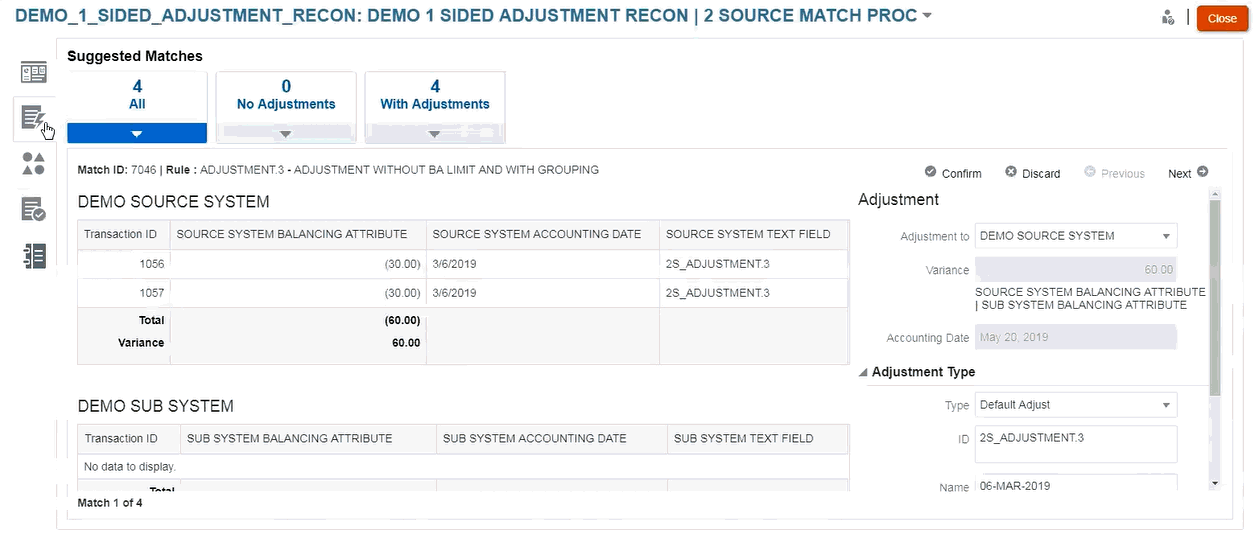Configuração de Ajustes Unilaterais para Execução Durante a Correspondência Automática
Muitas vezes, você precisará usar ajuste unilateral para autocorrespondência de algo como uma Tarifa Bancária ou uma Transferência da conta bancária que não terá uma correspondência no lado do Livro-Razão. Isso acontece quando você está carregando transações e fazendo correspondências com as origens; muitas vezes, há transações de um lado que não têm uma transação de compensação do outro lado. Há um tipo de regra predefinido, chamado Ajuste, para tratar esses tipos de ajuste que são executados durante a Correspondência Automática.
A execução da regra Ajuste durante a Correspondência Automática limpa essas transações com um ajuste e, em seguida, o processo de contabilização de diário pode ser usado para contabilização do ajuste. Neste exemplo, a transação do GL criada a partir do lançamento não é retornada à Correspondência de Transações no feed do GL porque já fizemos correspondência/limpamos a(s) transação(ões) do lado do Banco. Para obter mais informações sobre o Carregamento de Lançamentos, consulte Clientes Usando Account Reconciliation em Administração do Data Integration.
Processamento da Regra de Ajuste Predefinido
-
A regra de ajuste escolherá transações (uma ou mais), de acordo com a regra de uma origem de dados. Essa origem é chamada de Origem para Ajustar do tipo de regra Ajuste.
-
Você pode usar os recursos de filtrar e agrupar com esse tipo de regra. Quando grupos são usados na regra, um ajuste é criado por grupo.
-
Se não houver grupos, um ajuste será criado para cada transação disponível.
Terminologia da Regra de Ajuste
Você verá esses status após a execução da Correspondência Automática. Veja a seguir os status e exemplos:
- Correspondência Sugerida
- Correspondência Confirmada
- Ajuste Sugerido
- Ajuste Confirmado
Configuração de um Tipo de Regra Ajuste
Para configurar um tipo de regra Ajuste:
- Em Início, selecione Aplicativo e Tipos de Correspondência.
- Na guia Tipos de Correspondência , selecione o Tipo de Correspondência com o qual você está trabalhando. A guia Editar Tipo de Correspondência é exibida.
- Selecione a guia Processo de Correspondência. Selecione o processo de correspondência com que deseja trabalhar e clique na guia Regras.
- Clique no sinal de mais (+) para criar uma nova regra. A caixa de diálogo Nova Regra é exibida.
- Informe um ID, um Nome e uma Descrição.
- Em Tipo de Regra, selecione o tipo de regra Ajuste no menu suspenso. Por exemplo:
Nota:
Observe que agora você pode usar filtros e grupos nessa caixa de diálogo. Além disso, defina aqui também a condição da regra. - Em Status de Correspondência, você pode escolher Sugerida ou Confirmada.
- Clique em Salvar para salvar a regra e você poderá ver que o campo Origem para Ajustar é exibido.
- Selecione a origem no menu suspenso e salve a regra.

Nota:
Quando você trabalhar com um tipo de regra Ajuste, observe que a guia Detalhes do Ajuste é exibida. - Como opção, use filtros e grupos.
- Clique em Salvar
- Agora informe a condição da regra. Observe que, em um tipo de regra Ajuste, você tem apenas uma condição da regra, já que diferentemente de outras regras, você não está comparando uma origem com outra. Portanto, não é possível criar outra condição da regra.
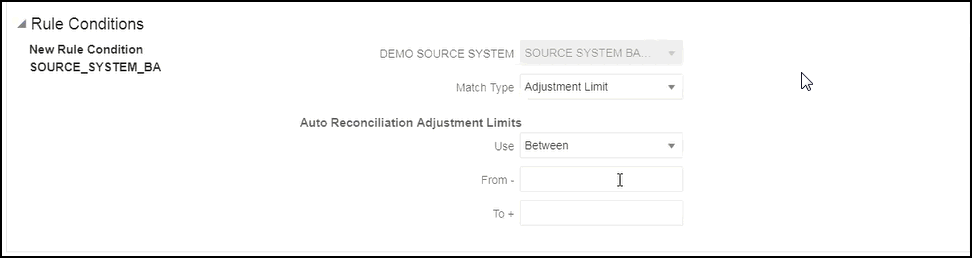
Se preferir, você pode adicionar Limites de Ajuste se precisar restringir a correspondência automática a um intervalo. Por exemplo, um valor entre -2000 e +2000. Não há limites se os valores De e Para estão em branco.
Efeito da Regra de Ajuste na Correspondência
Vamos observar a aparência da caixa de diálogo Correspondência depois que a Correspondência Automática é executada usando uma Regra de Ajuste.
- Exemplo da caixa de diálogo Correspondências mostrando uma lista de Ajustes Sugeridos e Confirmados.
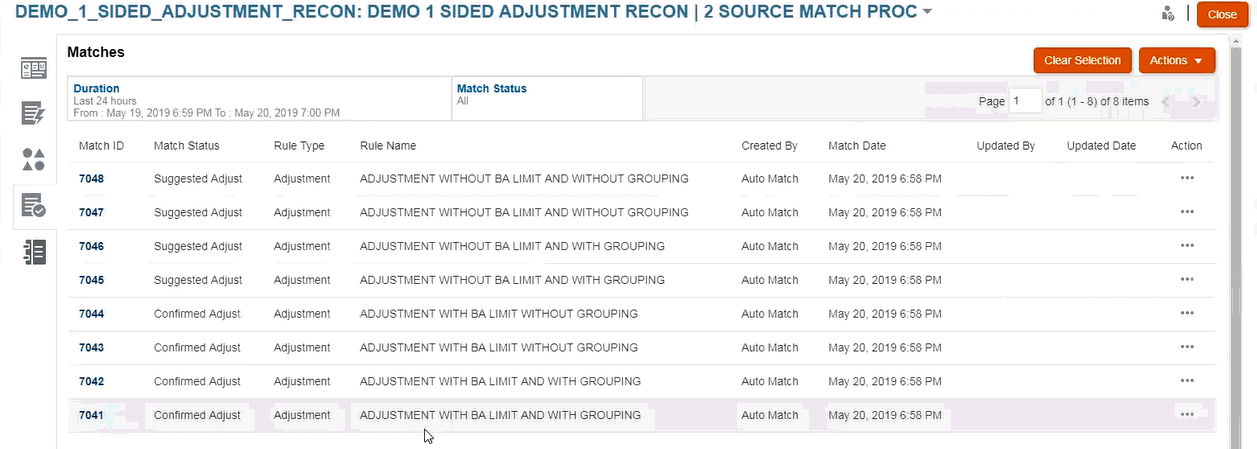
- Exemplo mostrando Correspondências Sugeridas - Esse é um exemplo da aparência de um ajuste unilateral na caixa de diálogo Correspondências Sugeridas após a execução da Correspondência Automática.